|
ST Valentin 2016
.png)
Wir fangen die Lektion an
-
Materialeigenschaften :Setze die VG-Farbe auf: #b81718 -Setze die HG-Farbe auf schwarz
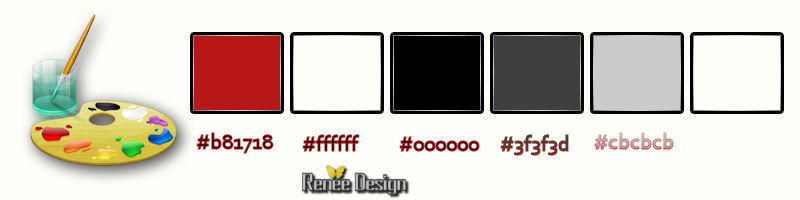
1.
Öffne das Bild‘’ Fond_ST_Valentin_2016 ‘’-Fenster Duplizieren !! Auf diesem Hintergrundbild werden wir arbeiten- Hintergrundebene umwandeln = Raster 1
2.
Effekte-Plugins – Unlimited - Sapphire Filters
03-SapphirePlugin_0290... Einstellungen auf 185
3. Effekte- Kanteneffekte- Stark nachzeignen
4. Ebenen- Duplizieren
5. Effekte-Bildeffekte- Verschiebung mit diesen Einstellungen
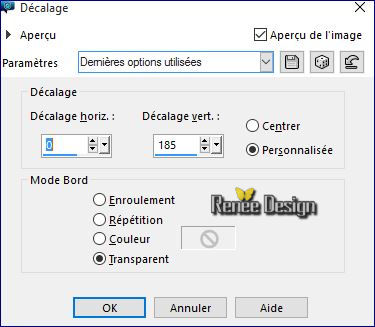
6. Stelle den Mischmodus auf "Multiplikation"
7.
Effekte- Plugins – Greg’s Factory Output Volume II –
Pool Shadow mit diesen Einstellungen
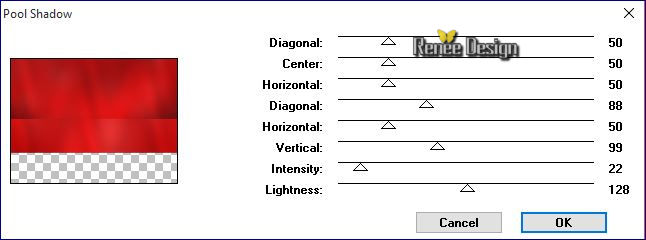
8. Öffne die Tube “Renee_tube_ST_Valentin_2016.pspimage”
(Die Tube nicht schließen wir brauchen sie später wieder)
- Aktiviere Raster
« image_1 »der Tube
- Bearbeiten- Kopieren- Bearbeiten- Als neue Ebene einfügen
9. Effekte-Bildeffekte- Verschiebung mit diesen Einstellungen H = 316 und V = -
108
10. Effekte- 3D Effekte-Schlagschatten mit diesen Einstellungen
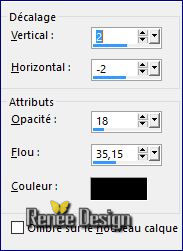
11.
Effekte- Bildeffekte- Nahtloses kacheln mit diesen Einstellungen

12. Ebenen- Duplizieren
13. Bild- Vertikal spiegeln
14. Ebenen- Einbinden- Nach unten zusammenfassen
15.
Effekte- Plugins – Unlimited - &<Bkg Designer sf10 III>-SW
Hollow Dot
16. Stelle den Mischmodus auf "Überzug"
17. Ebenen- Neue Rasterebene
18.
Auswahlwerkzeug (S) Benutzerdefinierte Auswahl mit diesen Einstellungen
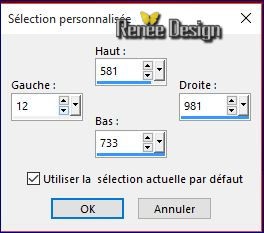
-Eigenschaften- Vordergrund: Erstellen Sie ein Vordergrund-Hintergrund lineares Farbverlauf mit diesen Einstellungen
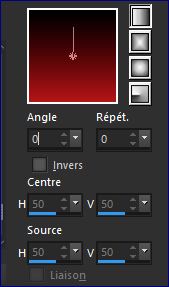
19. Aktivieren Sie Ihr Farbverlaufswerkzeug und füllen sie die Auswahl mit dem Farbverlauf
20.
Effekte- Plugins – Unlimited - &<Bkg Designer sf10 III>-SW
Graph Paper
Auswahl- Auswahl aufheben
21.Effekte- Plugins – Andromeda –Perspective -
Floor
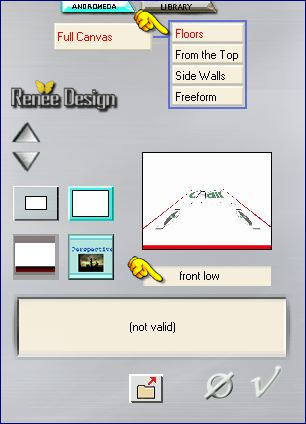
22. Objektauswahlwerkzeug ( K) nimm die Voreinstellung- Preset
“Preset_Pick_renee_stValentin_2016”
Klicken Sie aud die Voreinstellung und das Bild steht auf den richtige Platz
-
Drücken Sie die M-Taste zur Deaktivierung
- Aktiviere die Kopie-Ebene von Raster 1 in der Ebenenpalette
23.
Ebenen- Duplizieren
24.
Effekte- Plugins – Unlimited – Two Moon – Rip’n Burn
auf 150
25.
Effekte- Plugins – Transparency – Eliminate
black
-
So sollte es nun sein- So sieht die Ebenenpalette jetzt aus
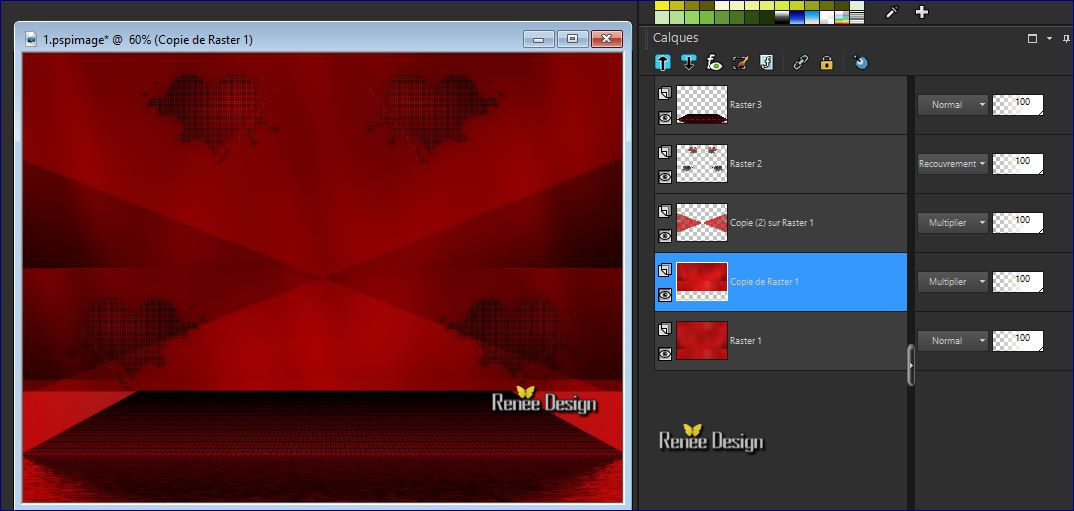
- Aktiviere die Kopie (2) -Ebene von Raster 1 in der Ebenenpalette
26. Effekte- Verzerrungseffekte- Welle mit diesen Einstellungen- Farbe weiss
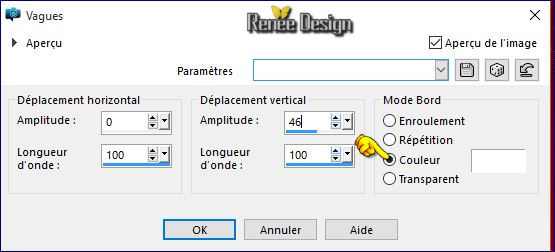
27. Effekte- 3D Effekte-Schlagschatten wie eingestellt
-
Aktiviere die oberste Ebene in der Ebenenpalette
- Eigenschaften Hintergrund: Setze die HG-Farbe auf #3f3f3d
Vordergrundfarbe verlauf wie eingestellt
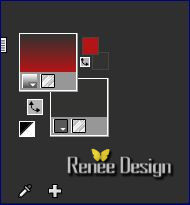
28. Ebenen- Neue Rasterebene
29.
Auswahl- Auswahl laden/speichern - Auswahl laden aus Datei und wähle Auswahl:‘’
Renee_STValentin_2016’’
30. Aktivieren Sie Ihr Farbverlaufswerkzeug und füllen sie die Auswahl mit dem Farbverlauf
31.
Effekte- Plugins - Graphic plus – Spot
Lite mit diesen Einstellungen
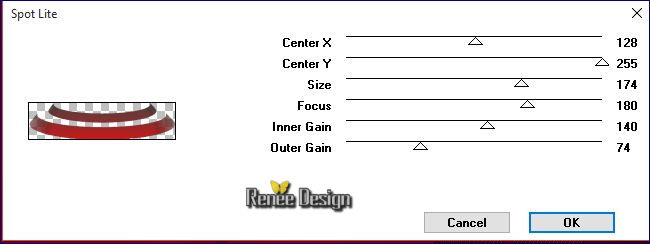
Auswahl- Auswahl aufheben
-Eigenschaften Vordergrund:setze die VG-Farbe auf #cbcbcb -Vordergrundfarbe verlauf wie eingestellt
32. Ebenen- Neue Rasterebene
33.
Auswahl- Auswahl laden/speichern - Auswahl laden aus Datei und wähle Auswahl:‘’
Renee_STValentin_2016_1’’
34. Aktivieren Sie Ihr Farbverlaufswerkzeug und füllen sie die Auswahl mit dem Farbverlauf
35. Aktiviere Aufhellungs und Abdunklungspinsel :Heller/Dunkler (L)
Mit diesen Einstellungen

-
Mit der linken Maustaste bearbeiten sie folgende Teile , siehe Screen(vorsichtig, um diesen Effekt zu erzielen darf es ist nur ein wenig verdunkelet werden)

36. Effekte- Plugins – Graphic plus- Cross Shadow mit diesen Einstellungen
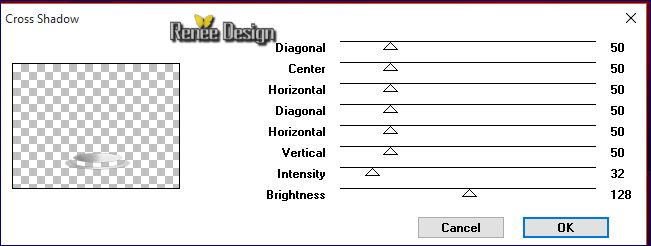
Auswahl- Auswahl aufheben
37. Ebenen- Einbinden- Nach unten zusammenfassen
38. Effekte- 3D Effekte-Schlagschatten mit diesen Einstellungen 1/-2/28/9 schwarz
39. Ebenen- Neue Rasterebene
40
Auswahl- Auswahl laden/speichern - Auswahl laden aus Datei und wähle Auswahl:‘’
Renee_STValentin_2016_2’’
41. Farbfüllungswerkzeug: Ändern Sie die Deckfähigkeit Ihren Farbfüllungswerk auf 75% -Eigenschaften Vordergrund: Schließen Sie den Farbverlauf-Aktivieren Sie Ihr Farbverlaufswerkzeug und füllen sie die Auswahl mit der VG-Farbe #cbcbcb
42. Ebenen- Neue Rasterebene
43. Farbfüllungswerkzeug: Deckfähigkeit Ihren Farbfüllungswerk wie eingestellt (75%)- Aktivieren Sie Ihr Farbverlaufswerkzeug und füllen sie die Auswahl mit der HG-Farbe
44.
Effekte- 3D Effekte- Aussparung mit diesen Einstellungen
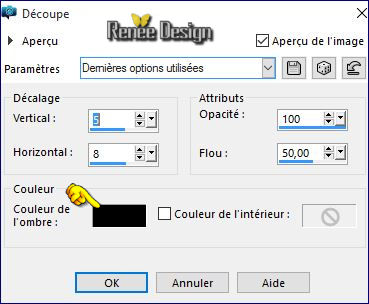
45.Auswahl- Auswahl-Ändern- Auswahlrahmen auswählen mit diesen Einstellungen- Beide Seiten
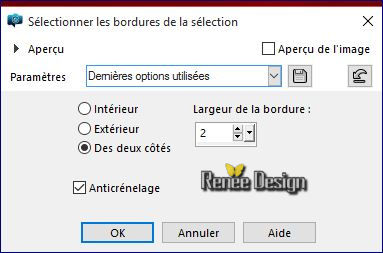
46. Farbfüllungswerkzeug: Ändern Sie die Deckfähigkeit Ihren Farbfüllungswerk auf 45%
- Aktivieren Sie Ihr Farbverlaufswerkzeug und füllen sie die Auswahl mit der VG-Farbe #cbcbcb
Auswahl- Auswahl aufheben
47. Stelle den Mischmodus auf "Hartes Licht "
48. Ebenen- Einbinden- Nach unten zusammenfassen
49. Stelle den Mischmodus auf "Überzug"
50. Effekte- Kanteneffekte- Nachzeignen
51. Ebenen- Duplizieren- Bild- Vertikal spiegeln
52. Ebenen- Einbinden- Nach unten zusammenfassen
-
Die Ebene - Raster 4 - ist aktiv
53.
Effekte- Plugins – Flaming Pear Flood- Voreinstellung-Preset
“STValentin_2016_Flood settings.q8r”Glue=wane
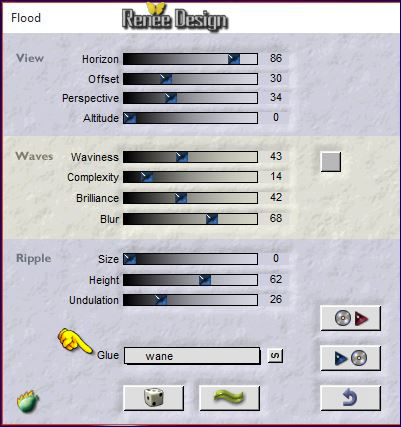
-Aktiviere die oberste Ebene in der Ebenenpalette
- Materialeigenschaften :Setze die VG-Farbe auf #ffffff -Setze die HG-Farbe auf #b81718
54. Ebenen- Neue Rasterebene
55.
Auswahl- Auswahl laden/speichern - Auswahl laden aus Datei und wähle Auswahl:‘’Renee_STValentin_2016_3
56. Farbfüllungswerkzeug: Ändern Sie die Deckfähigkeit Ihren Farbfüllungswerk auf 100%
- Aktivieren Sie Ihr Farbverlaufswerkzeug und füllen sie die Auswahl mit der Vordergrundfarbe
57.
Auswahl - Ändern - Verkleinern mit 8 pixels
58. Aktivieren Sie Ihr Farbverlaufswerkzeug und füllen sie die Auswahl mit der HG-Farbe
59.
Effekte- Plugins –Unlimited- L & K’s- Pia auf
3
Auswahl- Auswahl aufheben
60. Effekte- Plugins– EyeCandy 5 – Impact – Extrude –Tab- Settings-User Settings und nehmen sie die voreingestellten Werte-Preset ‘’
Renee_STValentin_extrude’’
61.
Setzte die Sichtbarkeit zurück auf 67%
62. Ebenen- Duplizieren
–Bild- Horizontal spiegeln
63. Effekte- Plugins -Unlimited – ICNET FILTERS - Distortion Filters- Warp
Jump auf 58
64. Stelle den Mischmodus auf "Auflösen " Setzte die Sichtbarkeit zurück auf 30%
- Öffne die Tube “Renee_tube_ST_Valentin_2016.pspimage”
65. Aktiviere Raster ‘’image_2 »der Tube
- Bearbeiten- Kopieren- Bearbeiten- Als neue Ebene einfügen
-
Aktivieren Sie Ihr Verschiebungswerkzeug und verschieben sie es in die Mitte
(siehe Vorschaubild)
- Effekte- 3D Effekte-Schlagschatten mit diesen Einstellungen 4/-4/62/12 schwarz
66. Aktiviere Raster ‘’image _3 »der Tube
– Bearbeiten- Kopieren- Bearbeiten- Als neue Ebene einfügen
-
Aktivieren Sie Ihr Verschiebungswerkzeug und verschieben sie es unter die verliebten jungen Leute
(siehe Vorschaubild)
- Effekte-3D Effekte-Schlagschatten mit diesen Einstellungen 0/0/100/3 weiss
67. Aktiviere Raster ‘’image _4 »der Tube
– Bearbeiten- Kopieren- Bearbeiten- Als neue Ebene einfügen
- Verschiebungswerkzeug: verschiebe die Tube nach rechts (oberhalb von V)
68.
Aktiviere Raster ‘’image _5 »der Tube
– Bearbeiten- Kopieren- Bearbeiten- Als neue Ebene einfügen
Verschiebungswerkzeug : und verschieben sie es über die verliebten jungen Leute
- Effekte- 3D Effekte-Schlagschatten mit diesen Einstellungen: 0/0/100/3 weiss
69. Aktiviere Raster ‘’image _6 »der Tube
– Bearbeiten- Kopieren- Bearbeiten- Als neue Ebene einfügen
-Verschiebungswerkzeug und schieben sie es in die linken obere Ecke
70. Bild-Rand hinzufügen mit: 2 pixels schwarz
71. Bild-Rand hinzufügen mit: 20 pixels weiss
72. Bild-Rand hinzufügen mit: 2 pixels schwarz
73. Bild-Rand hinzufügen mit: 50 pixels weiss
74. Öffne die Tube " titre " Bearbeiten- Kopieren- Bearbeiten- Als neue Ebene einfügen und verschiebe die Tube an den untere Rand Ihre Arbeit
Oder schreiben Sie Ihren eigenen Text.
75. Öffne die Tube ‘’BIBITINALOVE ELEMS (79)’’
- Bearbeiten- Kopieren- Bearbeiten- Als neue Ebene einfügen
-Verschiebungswerkzeug:und verschiebe sie es an ihren Platz
76. Ebenen- Einbinden- Alle zusammenfassen -Bild- Größe ändern- Verkleinern mit 900 pixels breite
77.
Anpassen- Schärfe-Hochpass Schärfen mit diesen Einstellungen 
Speichern als JPG

Ich hoffe es hat Ihnen genau soviel Spaß gemacht wie mir es zu schreiben.
Renée
Diese Lektion wurde von Renée geschrieben 12/01/2015
Ausgabe
2016
* Jede Ähnlichkeit wie mit anderen Lektionen ist rein zufällig .
* Vergessen sie bitte unsere Übersetzer , Tubers und Skripteverfasser nicht und bedanken sie sich für ihre mühevolle Arbeit .
Danke schön Renée . *
| 
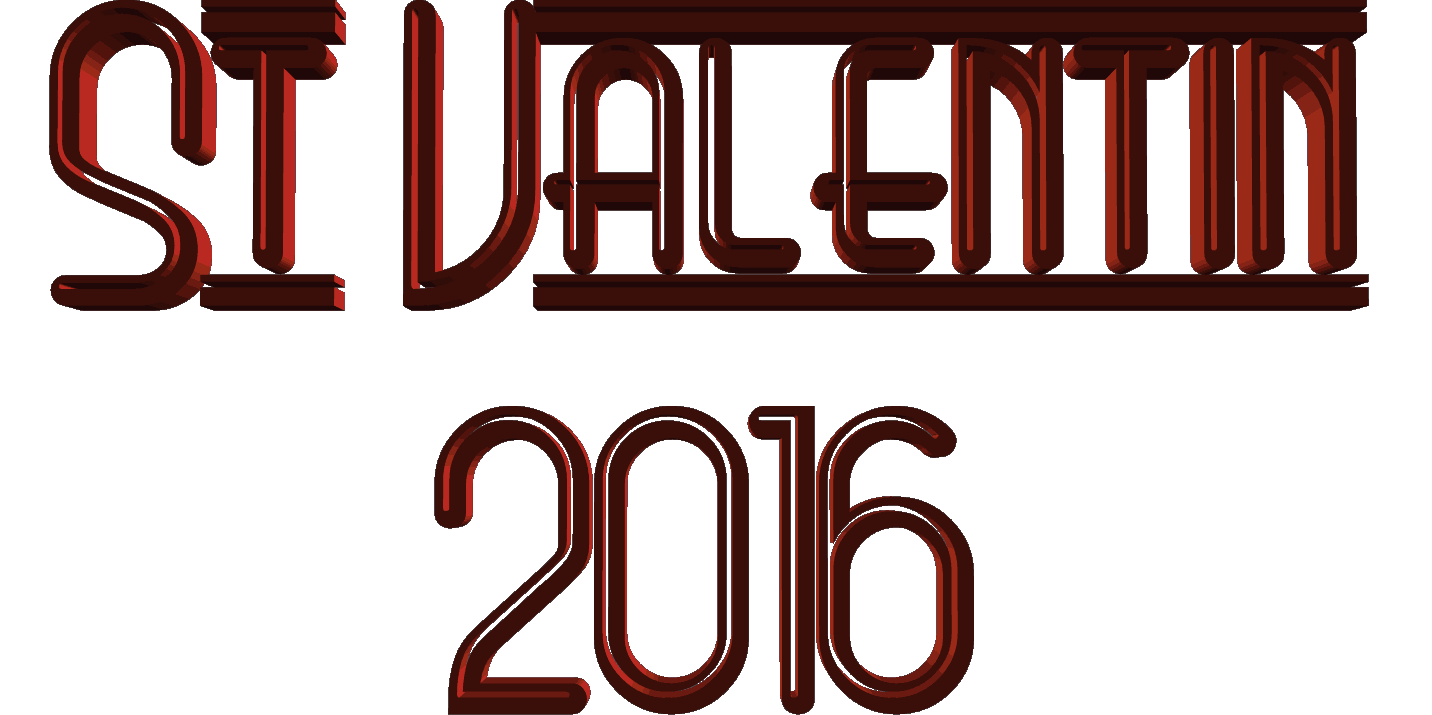

 Übersetzungen
Übersetzungen



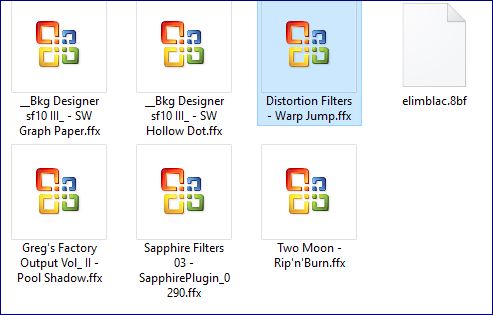
 Wenn Sie dieses Logo sehen dann müßen die Filter im Unlimited Importiert werde
Wenn Sie dieses Logo sehen dann müßen die Filter im Unlimited Importiert werde 
.png)
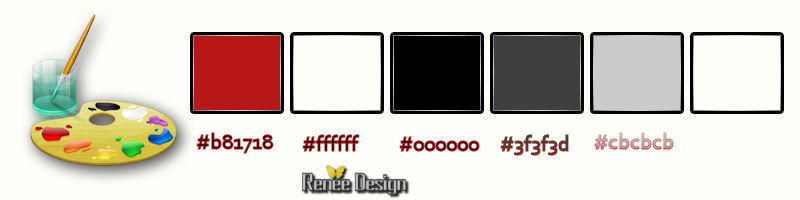
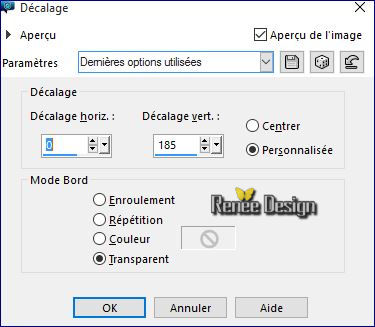
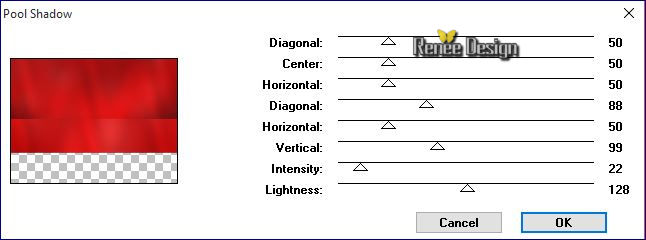
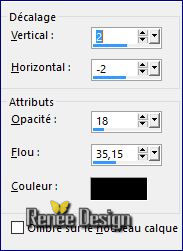

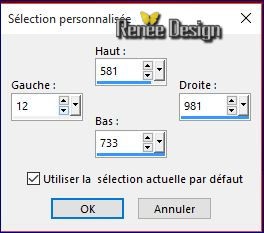
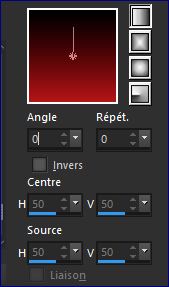
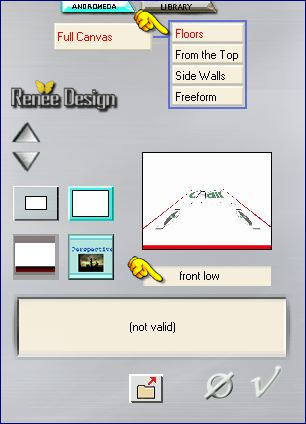
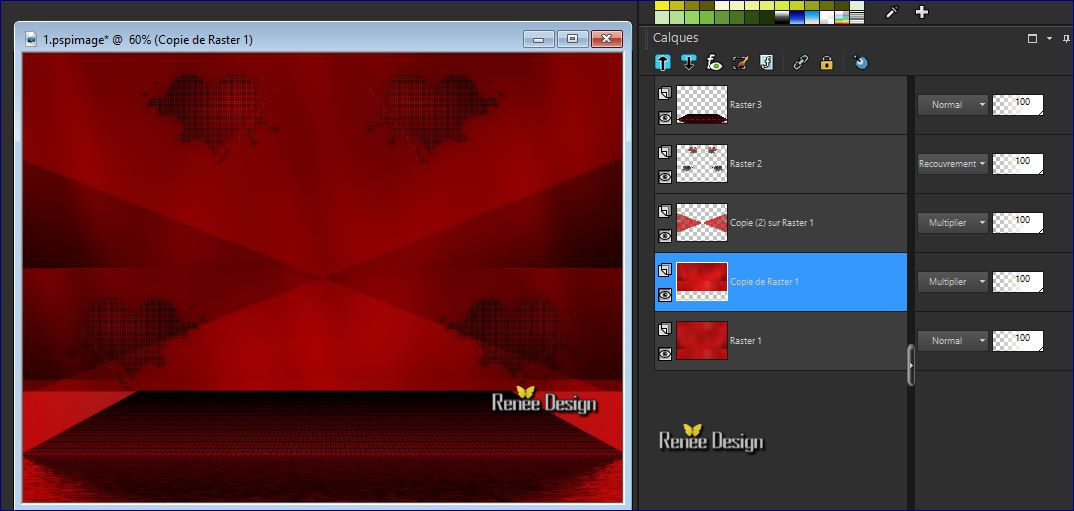
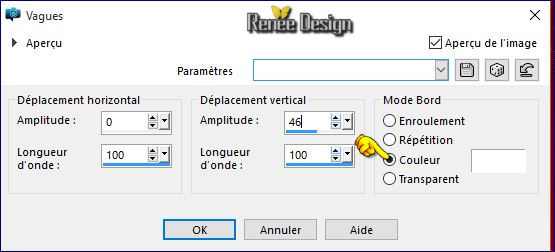
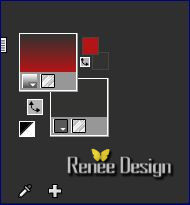
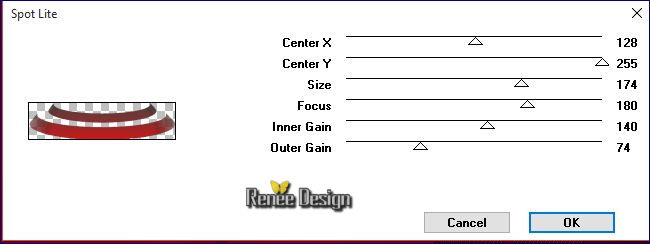


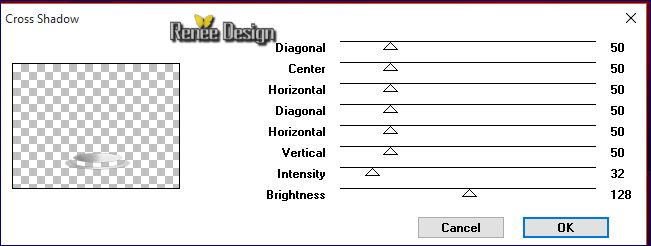
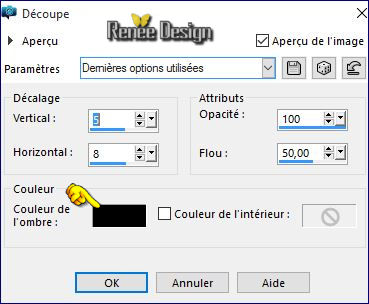
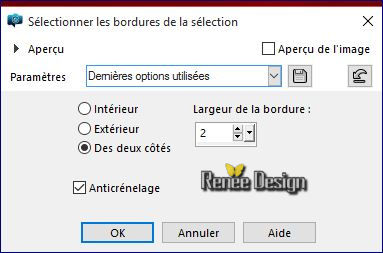
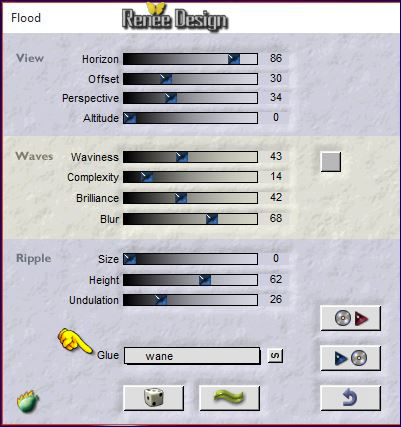



 Alle Rechten vorbehalten
Alle Rechten vorbehalten